相信很多朋友都遇到过以下问题,就是Excel将手机号码分段显示的设置方法。针对这个问题,今天手机之家小编就搜集了网上的相关信息,给大家做个Excel将手机号码分段显示的设置方法的解答。希望看完这个教程之后能够解决大家Excel将手机号码分段显示的设置方法的相关问题。
在Excel中输入手机号码时,很多用户不清楚如何设置分段显示?下文就是Excel将手机号码分段显示的设置方法,不清楚的小伙伴就跟随小编一起继续往下看吧!
Excel将手机号码分段显示的设置方法
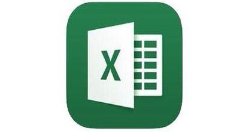
1.新建一份Excel表格。
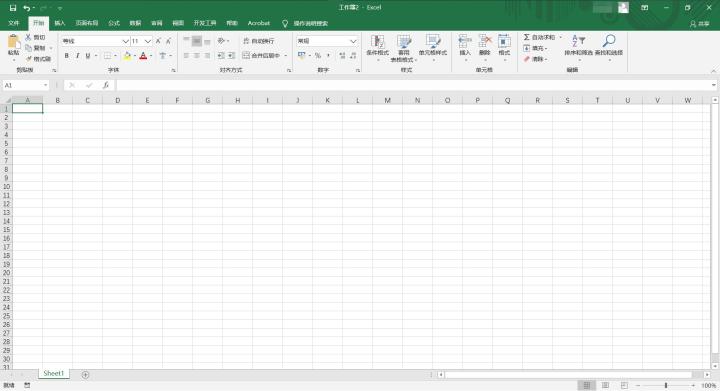
2.输入需要设置的内容。
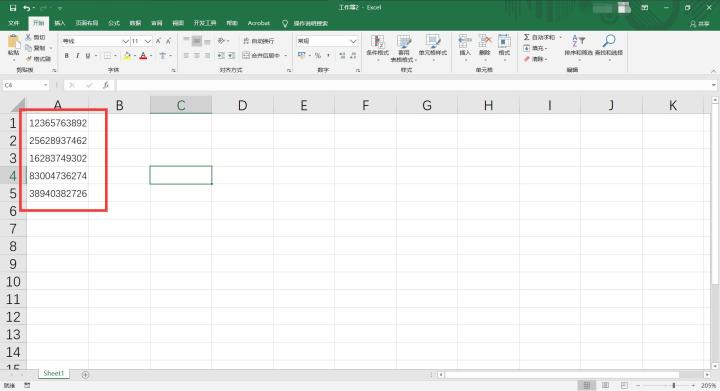
3.选择需要设置的单元格,右击鼠标选择【设置单元格格式】。
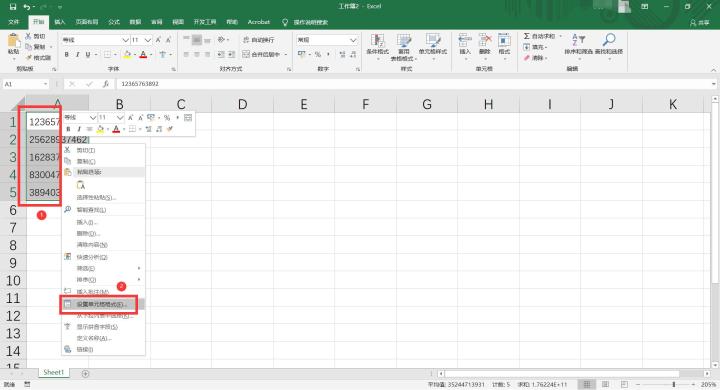
4.接着就会弹出一个设置窗口。
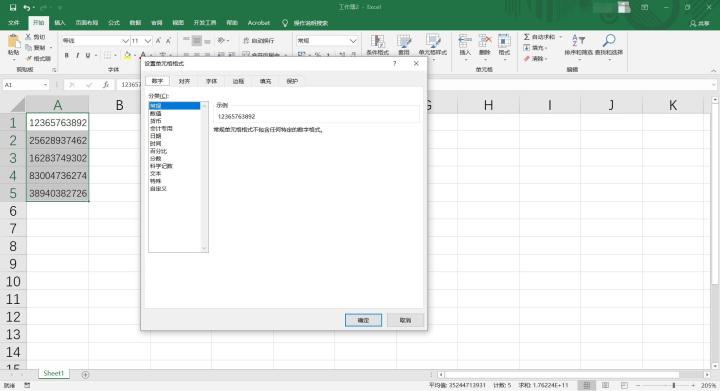
5.接着选择【自定义】,在类型中输入【000-0000-0000】需要分段的样式,然后点击【确定】按钮安城设置。
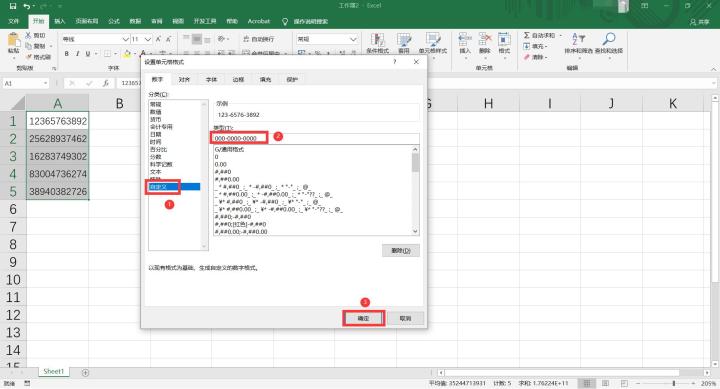
6.效果如图所示,号码已分段显示。
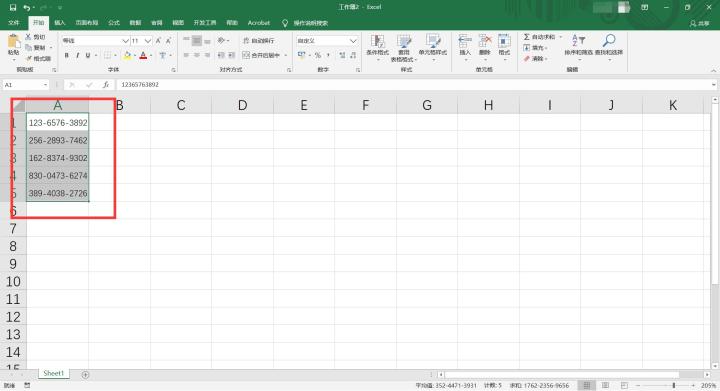
关于Excel将手机号码分段显示的设置方法,小编今天就为大家讲解到这里,希望能够帮助到大家。